Mainos
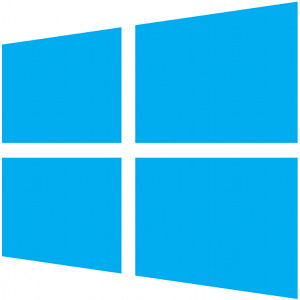 Tavallisen järjestelmän palauttamisominaisuuden lisäksi Windows 8 sisältää ominaisuuksia tietokoneen “päivittämiseksi” ja “palauttamiseksi”. Ajattele näitä tapoina nopeasti asentaa Windows uudelleen - joko pitää henkilökohtaiset tiedostosi tai poistaa ne kiintolevyltä. Vianmääritysominaisuuksien lisäksi Päivitä ja Palauta ovat samanlaisia kuin "palauta tehdasasetukset" -vaihtoehto, jota löytyy monista yksinkertaisemmista laitteista.
Tavallisen järjestelmän palauttamisominaisuuden lisäksi Windows 8 sisältää ominaisuuksia tietokoneen “päivittämiseksi” ja “palauttamiseksi”. Ajattele näitä tapoina nopeasti asentaa Windows uudelleen - joko pitää henkilökohtaiset tiedostosi tai poistaa ne kiintolevyltä. Vianmääritysominaisuuksien lisäksi Päivitä ja Palauta ovat samanlaisia kuin "palauta tehdasasetukset" -vaihtoehto, jota löytyy monista yksinkertaisemmista laitteista.
Selitämme kuinka näitä ominaisuuksia käytetään, mutta selitämme myös mitä ne tekevät ja milloin haluat käyttää niitä. Ne ovat kaikki hyödyllisiä erilaisissa olosuhteissa tietokoneesi vianetsinnästä aloittamiseen tuoreella järjestelmällä tai tietokoneen puhdistamiseen ennen kuin siirrät sen jollekin toiselle.
Palauta tietokoneesi
Mitä se tekee: Järjestelmän palauttaminen Windows 8: ssa toimii kuten Järjestelmän palauttaminen aiemmissa Windows-versioissa Järjestelmän palauttaminen ei toimi? 5 Korjaukset Windows 7 ja 10: lleJärjestelmän palautus säästää tietokoneesi katastrofilta. Mutta entä jos sen palautettu järjestelmä epäonnistui? Meillä on korjaus. Lue lisää . Windows ottaa säännöllisesti kuvia tärkeistä järjestelmä- ja ohjelmatiedostoista. Jos tietokoneesi kaatuu tai sininen turvatarkistus - mikä voi tapahtua, jos asennat viallisia ohjaimia, järjestelmätiedostoista tulee vaurioituneet tai haittaohjelmien peukaloinnit Windowsin kanssa - voit käyttää järjestelmän palauttamista ja palauttaa järjestelmätiedostot nopeasti aiempiin osavaltio.
Kun sinun pitäisi tehdä se: Jos tietokoneesi kaatuu, jäätyy tai on muuten epävakaa, kannattaa ehkä yrittää käyttää järjestelmän palauttamista. Toisin kuin Päivitä ja Palauta, Järjestelmän palauttaminen ei poista asennettuja ohjelmia tai henkilökohtaisia tiedostoja. Järjestelmän palauttaminen ei ole taattu tapa korjata tietokoneesi, mutta se on paljon nopeampaa kuin Päivitä tai Palauta ja voi säästää aikaa, jos joudut korjaamaan äskettäisen ongelman.
Järjestelmän palauttaminen: Paina Windows-näppäintä päästäksesi Aloitusnäyttö Päivitetään Windows 8: een? Selvitä nopeammin näiden vinkkien avullaJos on aika ostaa uusi tietokone, kyseinen tietokone tulee todennäköisesti tulemaan Windows 8: n mukana. Microsoft ei ole sisällyttänyt opetusohjelmaa Windows 8: een - salauksen lisäksi "siirrä hiirtä ... Lue lisää , kirjoita sitten Palautus aloitusnäyttöön suorittaaksesi haun. Napauta tai napsauta Asetukset-vaihtoehtoa sivupalkissa ja valitse sitten Palautus-pikakuvake. Napsauta Avaa järjestelmän palautus -vaihtoehtoa, kun haluat avata Järjestelmän palauttaminen -toiminnon, joka auttaa sinua valitsemaan palautuspisteen ja palauttamaan järjestelmätiedostot siitä.
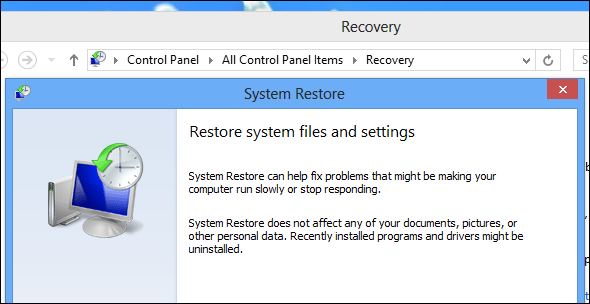
Päivitä tietokoneesi
Mitä se tekee: Päivitä tietokoneesi -ominaisuus antaa sinulle uuden Windows-asennuksen poistamatta mitään henkilökohtaisista tiedostoistasi. Se on kuin Windowsin uudelleenasentaminen, mutta sinun ei tarvitse varmuuskopioida ja palauttaa tiedostoja manuaalisesti. Asentamasi työpöytäsovellukset poistetaan, mutta Nykyaikaiset sovellukset Mitkä ovat parhaat sovellukset Windows 8: n aloittamiseen? Lue lisää säilytetään. Kaikki tietokoneesi mukana toimitetut työpöytäsovellukset asennetaan myös uudelleen. Luettelo poistetuista työpöytäsovelluksista tallennetaan työpöydällesi, jotta voit asentaa haluamasi sovellukset uudelleen järjestelmään.
Kun sinun pitäisi tehdä se: Jos haluat asentaa Windowsin uudelleen ja käyttää täysin uutta järjestelmää, mutta et halua käydä läpi vaivaa tiedostojen varmuuskopioinnista ja palauttamisesta, Päivitä-vaihtoehto on sinulle. Päivitä pyyhkii kaikki asennetut työpöytäsovellukset, mikä tarkoittaa, että joudut viettämään aikaa niiden uudelleenasentamiseen. Tämä on kuitenkin osa sitä, mikä tekee siitä niin hyödyllisen - kaikki työpöytäsovellukset samoin kuin niiden jäljellä olevat tiedostot ja rekisterimerkinnät pyyhkiytyvät. Kaikki haittaohjelmat tai epämiellyttävät Windows-ohjelmisto Paras tietokoneohjelmisto Windows-tietokoneellesiHaluatko parhaan PC-ohjelmiston Windows-tietokoneellesi? Massiivisessa luettelossamme on parhaat ja turvallisimmat ohjelmat kaikille tarpeille. Lue lisää Järjestelmäsi harhauttaminen poistetaan.
Kuinka päivittää tietokoneesi: Avaa Asetukset-viehätys (paina Windows Key + I Windowsin pikanäppäimet 101: Ultimate GuidePikanäppäimet voivat säästää tunteja aikaa. Hallitse Windowsin yleiset pikanäppäimet, tietyille ohjelmille tarkoitettuja temppu temppuja ja muutama muu vinkki työn nopeuttamiseksi. Lue lisää tai pyyhkäise oikealta ja napauta Asetukset) ja napauta tai napsauta sitten sivupalkin alaosassa olevaa Muuta PC-asetuksia -vaihtoehtoa. Valitse Yleinen luokka ja napauta tai napsauta sitten Aloita-painiketta Päivitä tietokoneesi vaikuttamatta tiedostoihisi.

Palauta tietokoneesi
Mitä se tekee: Palauta tietokoneesi -ominaisuus antaa sinulle uuden Windows-asennuksen ja poistaa myös kaikki henkilökohtaiset tiedostosi. Se on aivan kuten Windowsin uudelleenasentaminen - kaikki henkilökohtaiset tiedostosi ja sovelluksesi poistetaan, ja sinulle jää täysin uusi tila. Toisin sanoen se on kuin päivitys, joka myös poistaa henkilökohtaiset tiedostosi. Sinun täytyy varmuuskopioi tiedostosi Tiesitkö, että Windows 8: lla on sisäänrakennettu aikakoneen varmuuskopio?Joskus unohdamme keskittyessämme Windows 8: n uuteen "Moderni" -rajapintaan, mutta Windows 8: ssa on useita hienoja työpöytäparannuksia. Yksi niistä on tiedostohistoria, sisäänrakennettu varmuuskopio-ominaisuus, joka toimii ... Lue lisää etukäteen tai menetät ne, kun nollaat.
Kun sinun pitäisi tehdä se: Jos haluat täysin tuoreen Windows-järjestelmän ja haluat aloittaa alusta alusta, Palauta-vaihtoehto on sinulle. On hyödyllistä myös, jos haluat myydä tietokoneesi tai luovuttaa sen jollekin uudelle - se tuhoaa kaikki henkilökohtaiset tiedostosi, jotta tietokoneen uusi omistaja ei voi käyttää niitä. Haluat silti esiintyä kiintolevyn tallennustilan turvallinen pyyhintä Kuinka pyyhkiä kiintolevyasi jättämällä käyttöjärjestelmä ehjäksiJoten haluat päästä eroon tietokoneesta. Pitämällä tietosi turvallisena, pyyhi asema turvallisesti. Tämä varmistaa, että kukaan ei voi palauttaa poistettuja tiedostoja. Saatat kuitenkin ... Lue lisää jotta erityisen arkaluontoisia asiakirjoja ei kuitenkaan voida palauttaa.
Kuinka palauttaa tietokoneesi: Avaa Asetukset-viehätys (pyyhkäise oikealta ja napauta Asetukset tai paina Windows-näppäin + I) ja valitse sitten Muuta tietokoneen asetuksia. Napauta tai napsauta Yleinen-luokkaa, vieritä alas ja napauta tai napsauta Aloita-painiketta kohdassa Kaikki Poista ja asenna Windows uudelleen.
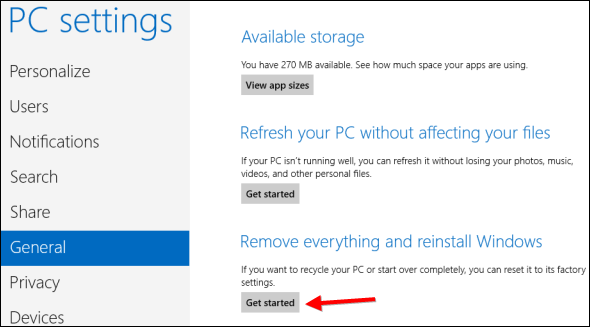
Jos tietokoneesi ei voi käynnistyä
Kaikki yllä olevat Windows-ominaisuudet auttavat tietokoneen vianetsinnässä. Järjestelmän palautus voi korjata erilaisia ongelmia, mutta Päivitä ja Palauta ovat kuin Windowsin uudelleenasentaminen - aina suosikki vianetsintävaihe sellaisten poikien keskuudessa, jotka haluavat vain Windows-tietokoneidensa toimivan ja eivät halua viettää aikaa metsästykseen ongelma. Tästä syystä saatat joutua palauttamaan, päivittämään tai palauttamaan tietokoneesi, jos Windows ei voi käynnistyä.
Jos Windows ei voi käynnistyä, se toivottavasti käynnistää sinut Käynnistyksen lisäasetukset -näyttö Kuinka ratkaista Windows 8 -käynnistysongelmatWindows 8 käyttää uutta "hybridi käynnistys" -ominaisuutta käynnistysaikojen parantamiseksi. Kun sammutat, tietokoneesi ei todellakaan sammu normaalisti - se suorittaa eräänlaisen rajoitetun "lepotilan", joka tallentaa tilan ... Lue lisää . Täältä voit palauttaa, päivittää ja palauttaa tietokoneesi - muiden edistyneiden käynnistysvaihtoehtojen lisäksi.
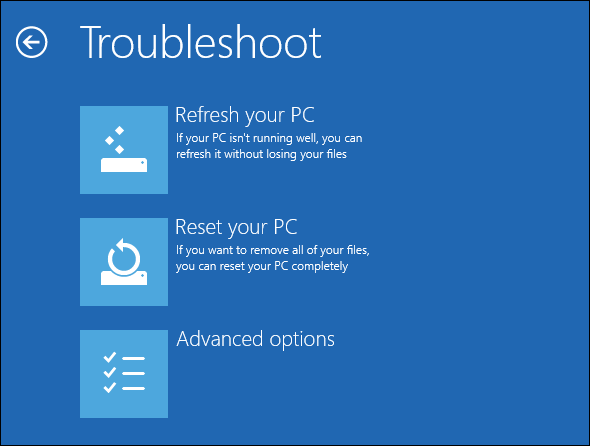
Jos tietokoneesi ei voi käynnistyä - edes Advanced Startup Options -näyttöön - voit yrittää käynnistää Windows 8 -käyttöjärjestelmästä asennuslevy tai USB-asema ja valitsemalla Korjaa tietokone -vaihtoehto Windowsin asennuksen alussa prosessi. Voit käynnistää myös Windows 8 Recovery-USB-asemasta ja avata Advanced Startup Options -näytön.
Jos sinulla ei ole Windowsin asennusvälineitä tai Windows 8 Recovery Drive -asemia, voit tehdä niin luo Windows 8 palautusväline mistä tahansa Windows 8 -tietokoneesta.
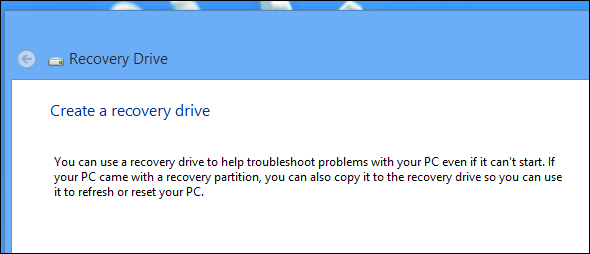
Onko sinulla muita vinkkejä Palauta-, Päivitä- tai Palauta-asetusten käyttämiseen Windows 8: ssa? Jätä kommentti alle ja jaa ne!
Chris Hoffman on tech-bloggaaja ja monipuolinen tekniikan addikti, joka asuu Eugenessa, Oregonissa.